2 Wege, um WhatsApp-Chats vom iPhone auf das Samsung S9/S9 Edge zu übertragen
Oct 15, 2025 • Filed to: Tipps für Android Geräte • Proven solutions
Teil 1: WhatsApp-Chats vom iPhone auf das S9/S9 Edge exportieren
Sie können Ihre WhatsApp-Chats auch manuell exportieren. Wenn Sie kein Drittanbieter-Tool wie dr.fone verwenden, dann müssen Sie zu jedem einzelnen Chat gehen und diese einzeln per E-Mail versenden. Später können Sie die Chats ansehen, indem Sie auf Ihre E-Mails zugreifen. Trotzdem kann diese Lösung Ihre alten WhatsApp-Nachrichten nicht mit Ihrer S9-App synchronisieren. Wenn Sie möchten, können Sie allerdings die folgenden Schritte ausführen, um Ihren WhatsApp-Chatverlauf per E-Mail vom iPhone auf das S9 zu übertragen.
1. Starten Sie zunächst WhatsApp auf Ihrem alten iPhone und wischen Sie den Chat, den Sie speichern möchten, nach links.
2. Gehen Sie zur Option "Mehr" und tippen Sie auf "Chat per E-Mail senden".
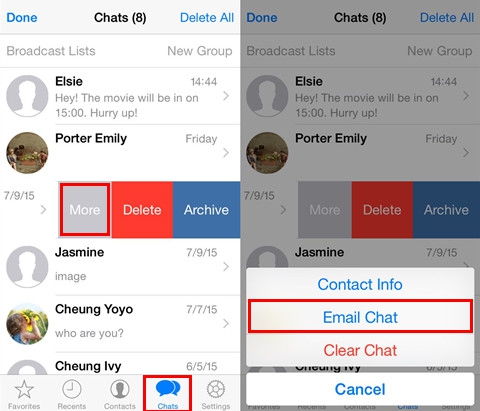
3. WhatsApp gibt Ihnen die Möglichkeit, den Chat mit oder ohne Medien per E-Mail zu versenden. Die Medieninhalte umfassen in der Regel Fotos, Videos, Audios, etc. Die Anzahl der Medien hängt jedoch von der maximalen Größe der Anhänge ab, die der E-Mail-Server zulässt.
4. Sobald Sie eine entsprechende Option ausgewählt haben, erscheint ein neues E-Mail-Entwurfs-Fenster. Hier können Sie die E-Mail-Adresse des Empfängers (vorzugsweise Ihre eigene) angeben.
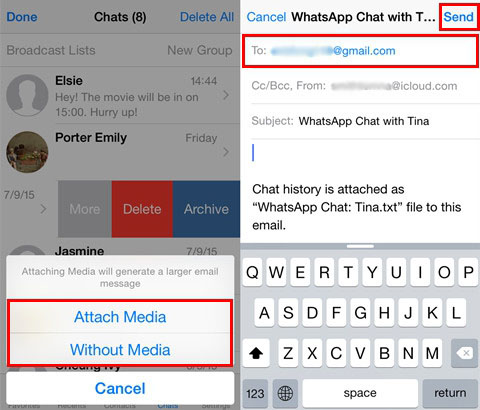
5. Tippen Sie nach dem Hochladen des Chats auf die Schaltfläche "Senden".
Wenn Sie auf den Chat zugreifen möchten, dann können Sie einfach Ihr E-Mail-Postfach auf dem S9 öffnen und Ihre Nachrichten ansehen. Wie gesagt, der per E-Mail versandte Chat wird nicht mit Ihrem WhatsApp synchronisiert.
Teil 2: WhatsApp-Nachrichten mit WazzappMigrator vom iPhone auf Android übertragen
Eine weitere beliebte Option, die verwendet wird, um WhatsApp-Nachrichten vom iPhone auf das S9 zu übertragen, ist der WazzapMigrator. Das ist eine kostenlos erhältliche Lösung, mit der Sie Ihre Chats und alle wichtigen Mediendateien wie Videos, Fotos, Dokumente usw. übertragen können. Allerdings benötigen Sie dazu einen iTunes-Backup-Extractor für die Extraktion Ihres WhatsApp-Backups aus dem gesamten iTunes-Backup. Der Vorgang ist zwar ein bisschen kompliziert, aber wir zeigen Ihnen im folgenden die Schritte, mit denen Sie Ihre WhatsApp-Nachrichten aus dem iTunes-Backup auf das Android-Gerät Galaxy S9 übertragen können.
1. Bevor Sie fortfahren, stellen Sie sicher, dass Sie ein Backup Ihrer WhatsApp-Chats erstellt haben. Schließen Sie dazu Ihr iPhone an Ihr System an und starten Sie iTunes.
2. Wählen Sie Ihr Gerät aus, gehen Sie zum Abschnitt "Zusammenfassung" und erstellen Sie ein Backup auf dem lokalen Computer.
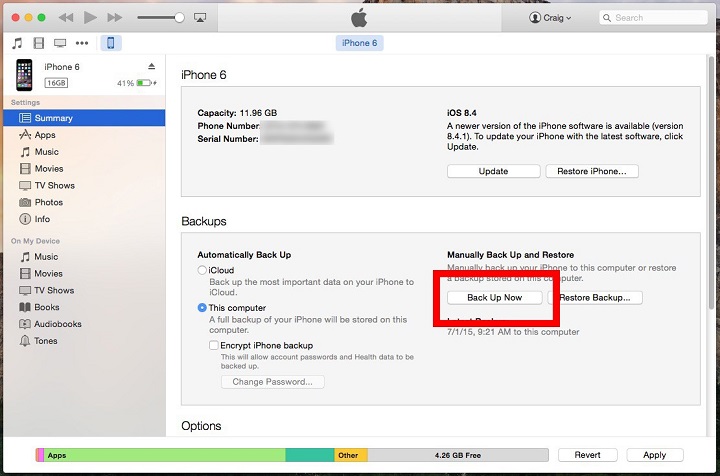
3. Nachdem Sie ein Backup Ihrer WhatsApp-Daten vom iPhone erstellt haben, verwenden Sie einen iTunes-Backup-Extraktor, um die WhatsApp-Backup-Datei wieder daraus zu extrahieren.
4. Verbinden Sie Ihr S9-Gerät mit dem System und übertragen Sie die extrahierte WhatsApp-Datei darauf.
5. Großartig! Sie haben es fast geschafft. Jetzt müssen Sie zum Google Play Store gehen und die WazzapMigrator App herunterladen.
6. Starten Sie die App und tippen Sie auf die Option "iPhone-Archiv auswählen". Wählen Sie die iPhone-Backup-Datei aus, die Sie gerade übertragen haben.
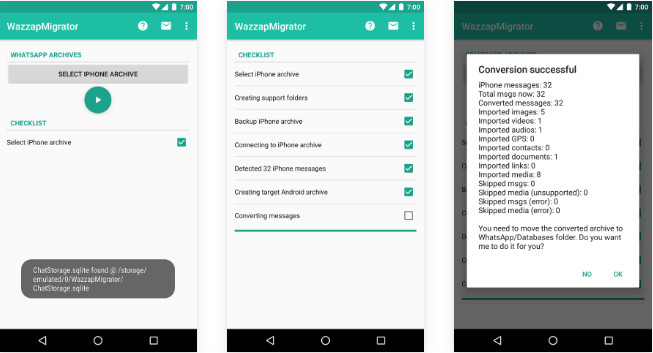
7. Dadurch wird der Übertragungsprozess automatisch eingeleitet. Die App geht eine Checkliste durch und beginnt mit der Übertragung der WhatsApp-Nachrichten.
Samsung S9
- 1. S9 Features
- 2. Auf das S9 Übertragen
- 3. S9 Verwalten
- 4. S9 Sichern

Allrounder-Lösung für Smartphone




















Julia Becker
staff Editor
Kommentare